在无线路由器设置中,DNS(Domain Name System)是一个关键的参数,它充当了将域名转换为IP地址的重要角色。正确设置DNS地址可以提高网络连接速度和稳定性,同时还可以避免一些常见的网络问题。本文将详细介绍如何设置无线路由器的DNS地址,并提供一些注意事项,以帮助您优化无线网络设置。
1. 登录路由器管理界面您需要登录到路由器的管理界面。在浏览器中输入路由器的默认IP地址(如192.168.1.1)即可访问管理界面。输入用户名和密码进行登录。
2. 寻找DNS设置选项一旦登录成功,您需要寻找DNS设置选项。不同的路由器品牌和型号可能会在不同的位置上设置DNS地址,但通常可以在“网络设置”或“无线设置”等菜单下找到。
3. 选择DNS地址类型在DNS设置选项中,您通常可以选择两种类型的DNS地址:自动获取和手动设置。如果您选择自动获取,路由器将自动从您的互联网服务提供商(ISP)那里获取DNS服务器地址。如果您选择手动设置,您可以手动输入首选DNS服务器和备用DNS服务器的地址。
4. 选择合适的DNS服务器对于大多数家庭用户来说,使用公共DNS服务器是一个不错的选择。一些常用的公共DNS服务器包括Google DNS(8.8.8.8和8.8.4.4)、OpenDNS(208.67.222.222和208.67.220.220)等。您可以根据自己的需求选择合适的DNS服务器。
5. 输入DNS服务器地址在手动设置DNS地址的情况下,您需要输入首选DNS服务器和备用DNS服务器的地址。根据您选择的DNS服务器提供商,输入相应的IP地址。
6. 保存设置并重启路由器在完成DNS地址设置后,不要忘记保存设置。您需要重启路由器,以使新的DNS设置生效。
注意事项:- 在设置DNS地址之前,建议您先记录下当前的DNS设置,以防需要恢复到原始设置。
- 如果您在设置DNS地址后遇到网络连接问题,请检查您输入的DNS服务器地址是否正确。
- 如果您的互联网服务提供商(ISP)要求您使用特定的DNS服务器,请按照他们的要求进行设置。
- 定期检查DNS设置,以确保它们仍然适用于您的网络环境。